Aufbau der Kursseite

Die Kursseite ist die Einstiegsseite in einen Lernraum. Hier werden alle Lerninhalte bereitgestellt: Arbeitsmaterialien, Aktivitäten und Blöcke. Nur Manager*innen können die Seite konfigurieren und Elemente hinzufügen, bearbeiten oder löschen

Manager*innen haben viel Gestaltungsfreiraum im Lernraum und können beispielweise unterschiedliche Kursformate und Blöcke wählen und Arbeitsmaterialien und Aktivitäten unterschiedlich anordnen. Kursseiten können daher ganz unterschiedlich aussehen. Ein neu erstellter, noch leerer Lernraum im Standard-Themenformat sieht so aus:
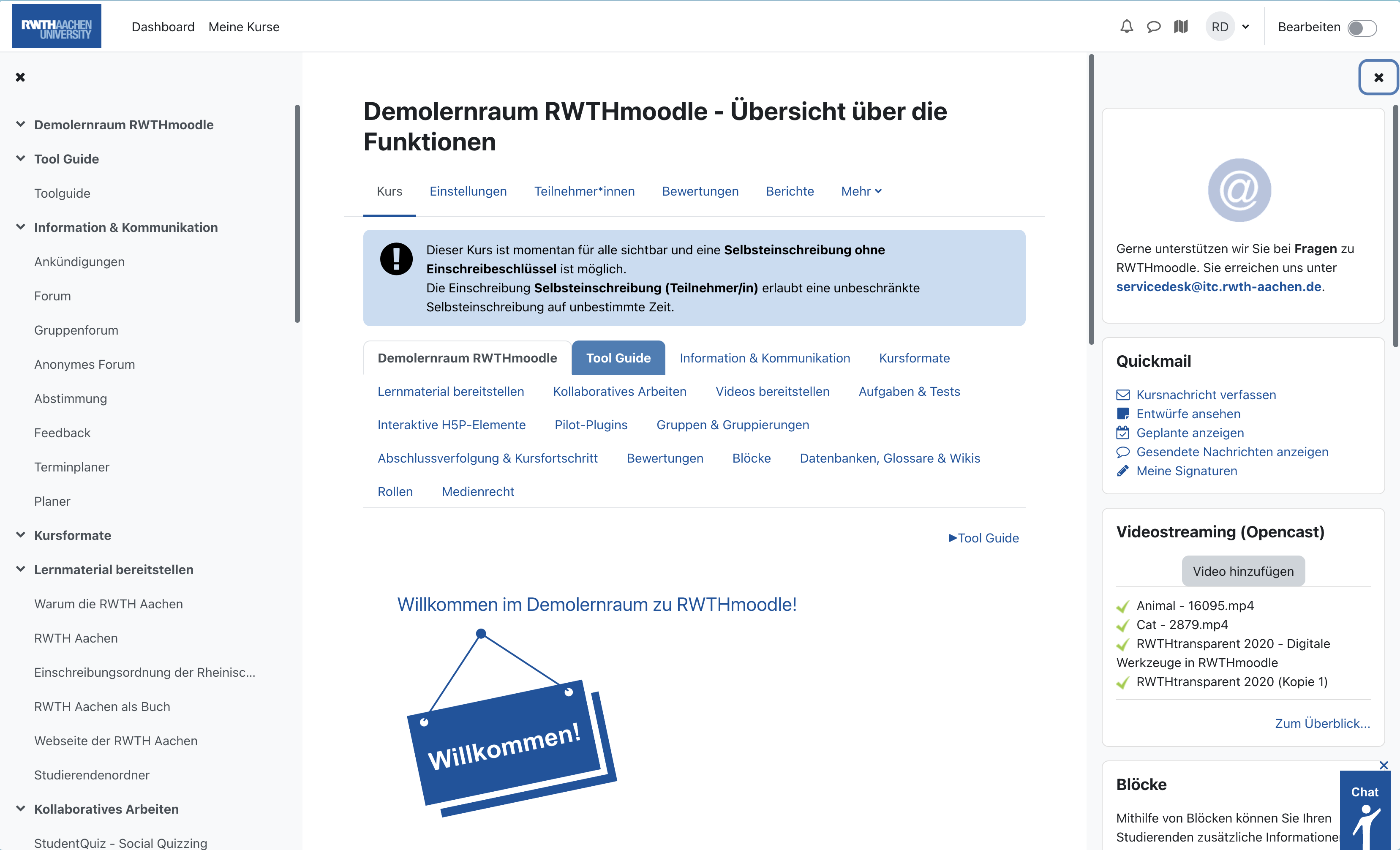
1. Navigation
Der obere Teil dient der Navigation innerhalb des Lernraums:
- Teilnehmer*innen: Liste aller Personen im Lernraum sowie deren Rolle.
- Bewertungen: Übersicht aller Bewertungen, die die Studierenden im Kursverlauf für Aktivitäten wie Aufgaben oder E-Tests erhalten haben.
- Download Center: Listet alle im Kurs verfügbaren Dateien und Verzeichnisse kompakt auf und erlaub deren gebündelten Download im ZIP-Format.
- Kursinhalt: Schnellzugriff auf die Themenabschnitte der Kursseite.
- Arbeitsmaterial, Aktivitäten: Schnellzugriff auf die im Kurs verfügbaren Dateien sowie Aktivitäten wie Aufgaben, Umfragen oder Foren.
Der untere Teil führt auf eine den Kursräumen übergeordnete Ebene:
- Dashboard: Ihre persönlichen Übersichtsseite mit Kursliste.
- Kalender: Der Kalender zeigt Ihre kursbezogenen Termine.
- Meine Dateien: Hier können Sie persönliche Dateien hochladen und verwalten.
- Meine Kurse: Schnellzugang zu Ihren Kursen in RWTHmoodle.
2. Blöcke
Blöcke bieten eine Reihe von Zusatzinformationen und -optionen. Personen mit der Funktion "Manager*in" können Blöcke hinzufügen, passend anordnen und bei Bedarf auch löschen. Standardmäßig sind folgende Blöcke aktiviert:
- Quickmail: Dient zum Versenden von E-Mails an alle Teilnehmende, bestimmte Gruppen oder einzelne Personen. Der Block ist für Studierende nicht sichtbar.
- Videostreaming (Opencast): Erlaubt den Upload von Videodateien auf den RWTH-Streamingserver für die Lehre. Diese stehen dann im Lernraum zur Verfügung und lassen sich zum Beispiel über Textfelder in die Kursseite einbetten. Der Block ist für Studierende nicht sichtbar.
- Neue Ankündigungen: Zeigt allen Personen im Kurs die letzten Ankündigungen an.
- Aktuelle Termine: Zeigt die nächsten anstehenden Termine an.
- Neue Aktivitäten: Zeigt alle Elemente an, die zuletzt zum Lernraum hinzugefügt wurden. Die Nutzerinnen und Nutzer können selbstständig den angezeigten Zeitraum wählen.
3. Kursabschnitte
Die Kursseite ist standardmäßig in Themenabschnitte unterteilt, die den inhaltlichen Aufbau der Veranstaltung sichtbar machen. In den Abschnitten werden alle Arbeitsmaterialien und Aktivitäten untereinander abgelegt. Durch eingeschobene Beschreibungen können Personen mit der Funktion "Manager*in" die Seite gliedern und somit den didaktischen Zusammenhang der Elemente herstellen.
Die Anordnung der Themenabschnitte kann über das Kursformat angepasst werden. Neben dem voreingestellten "Themenformat" können Managerinnen und Manager auch andere Kursformate einstellen, die beispielsweise die Themenabschnitte in Reitern anordnen. Personen mit der Funktion "Manager*in" können die Inhalte und Aktivitäten, aber auch gesamte Themenabschnitte, manuell und über Voraussetzungen wie Datum, Gruppenzugehörigkeit oder erreichte Bewertungen steuern.

Lesen Sie hierzu:

